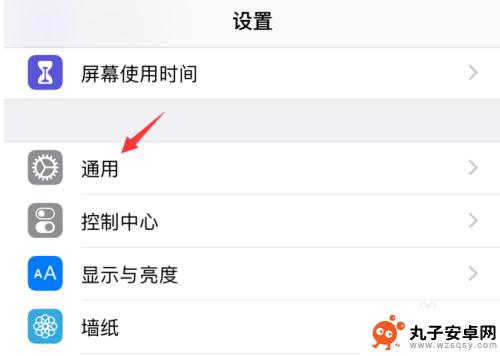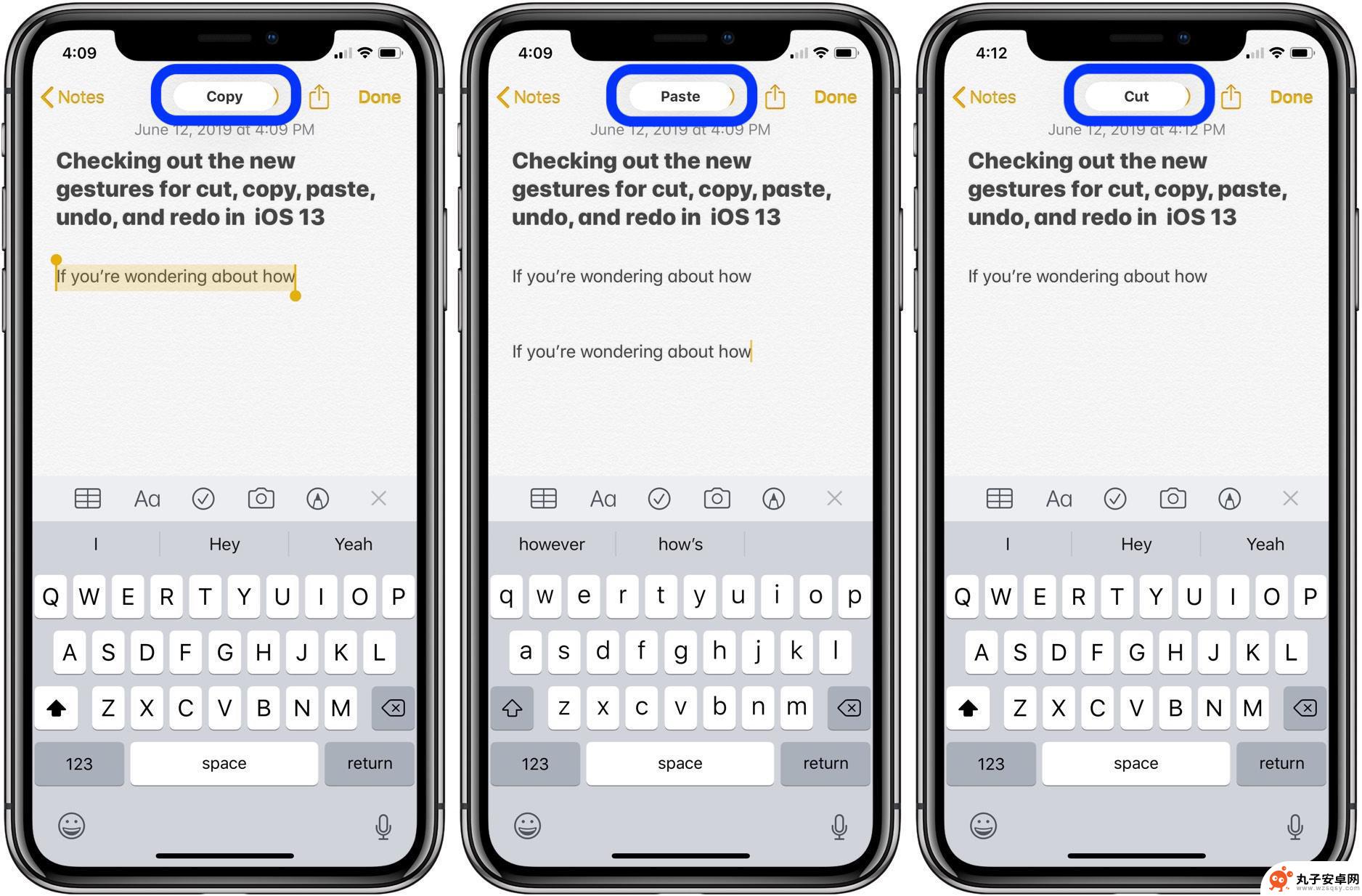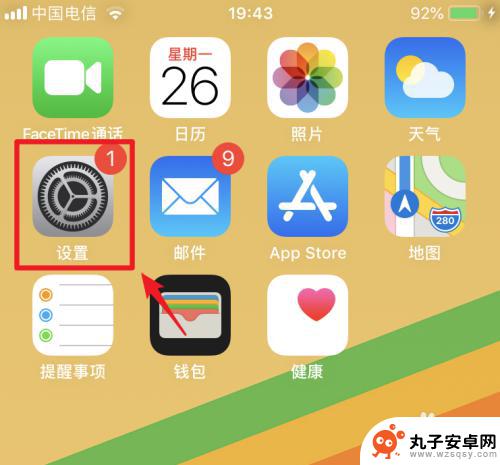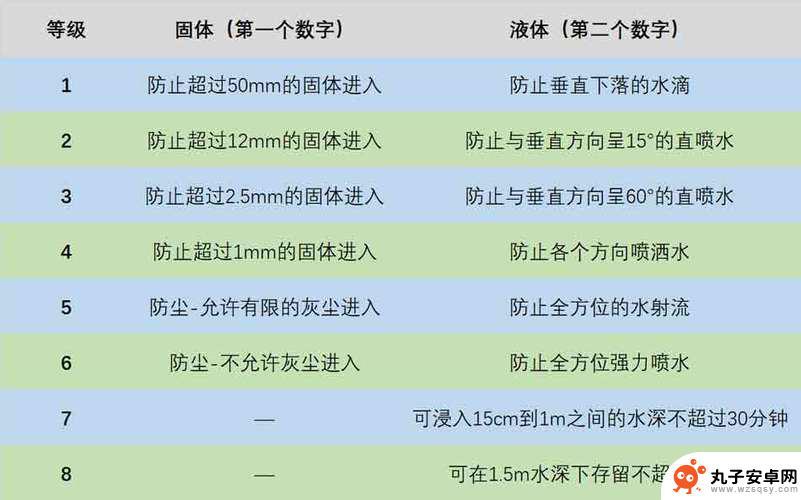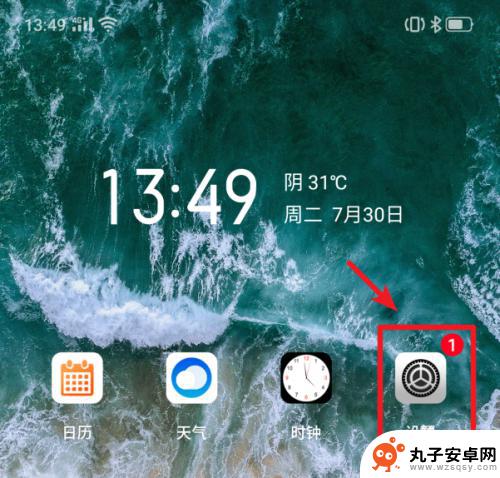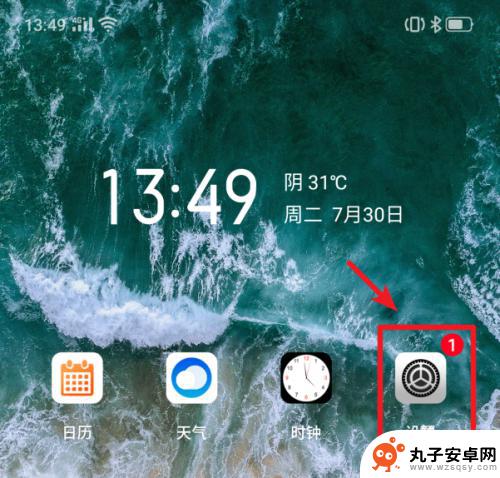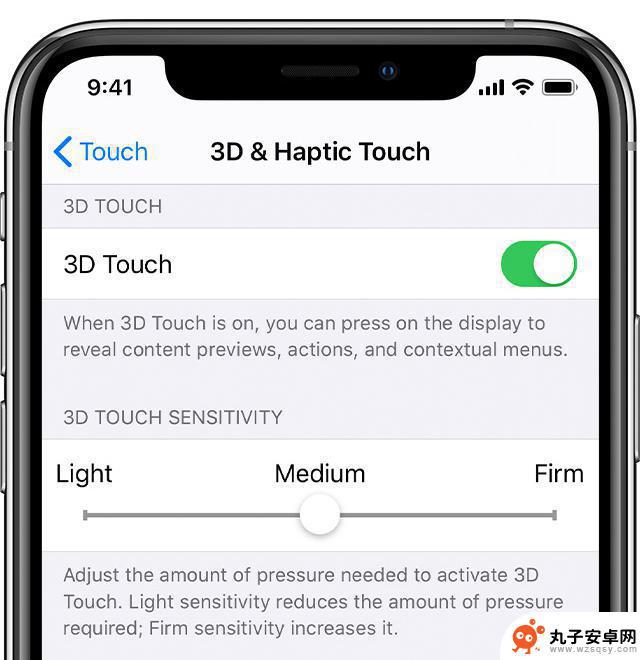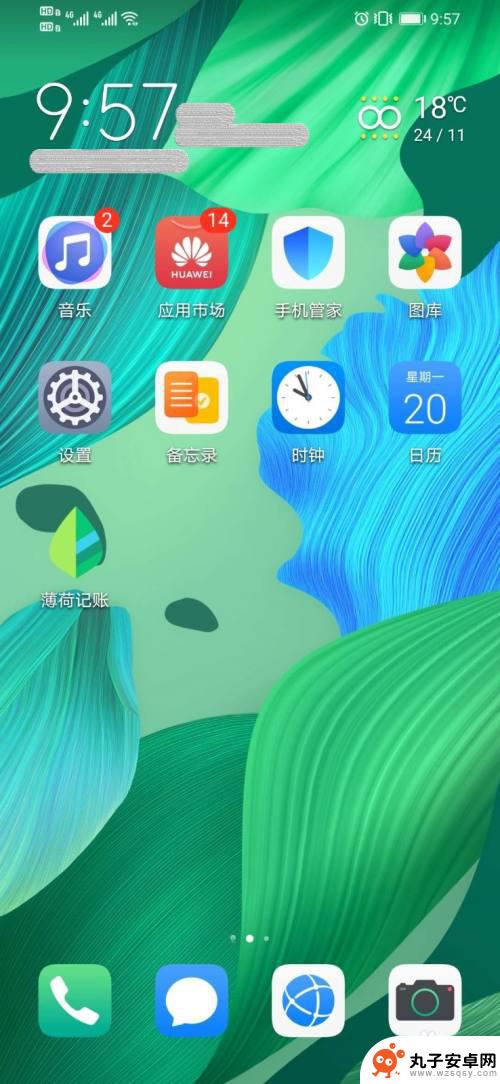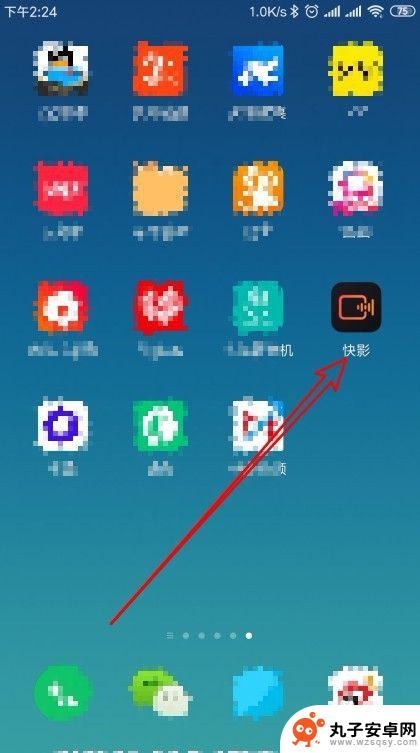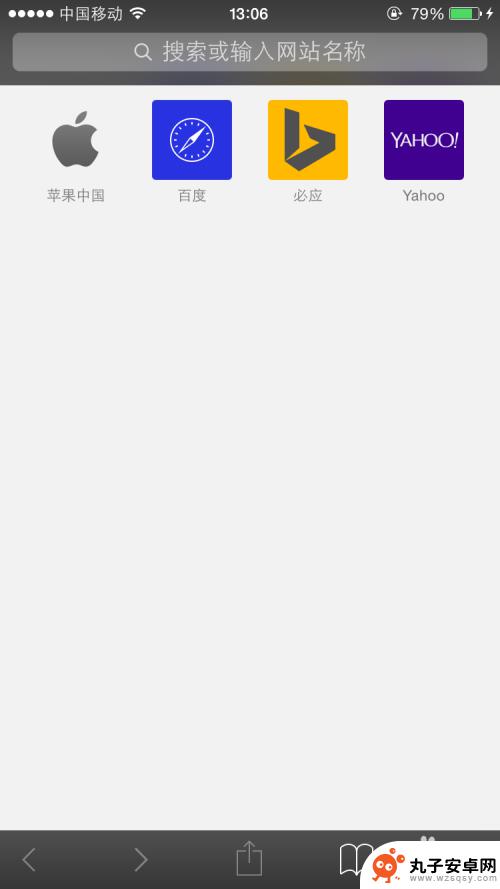苹果手机shi怎么用 iPhone手势的功能介绍
苹果手机是一款备受欢迎的智能手机品牌,其独特的操作系统和便捷的功能让许多用户爱不释手,其中iPhone手势功能更是让用户体验到了不同于传统按钮操作的全新操作方式。通过简单的手势动作,用户可以快速地进行操作,提高了手机的使用效率。接下来我们将详细介绍一下苹果手机的手势功能,让您更好地了解如何充分利用这些便捷的操作方式。
iPhone手势的功能介绍
具体步骤:
1.首先,打开手机上面的设置功能。进入手机的系统设置,然后选择其中的“通用”,进入手机通用功能设置,如图所示。
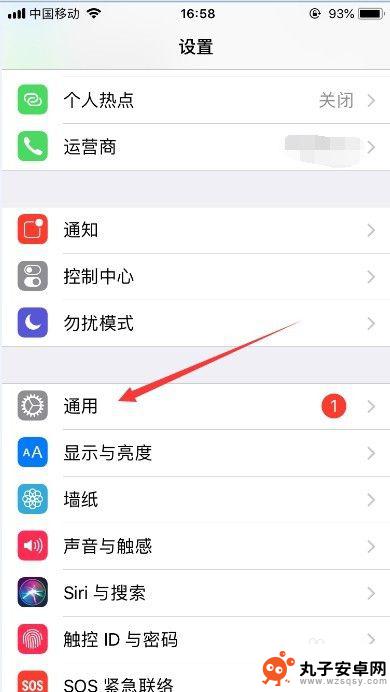
2.进入通用之后,选择“辅助功能”,里面包含一些特殊人群可以使用的功能,如图所示。
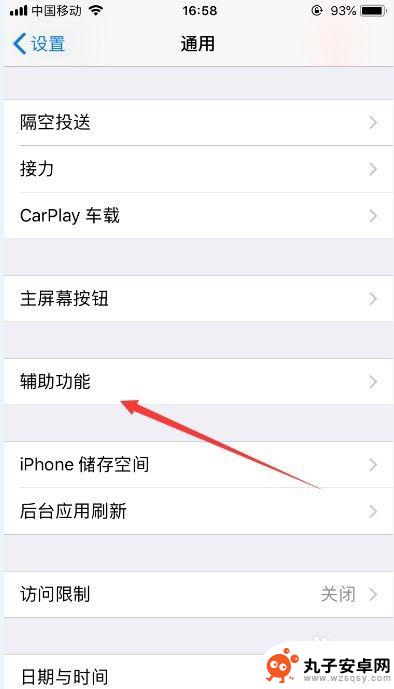
3.进入辅助功能之后,选择“辅助触控”,如图所示。
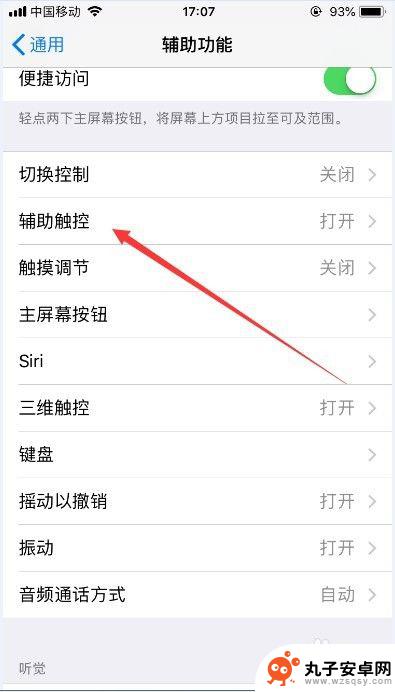
4.进入辅助触控之后,可以看到。辅助触控可以让你在触碰屏幕有困难时使用的说明,把辅助触控后面的按钮打开,如图所示。
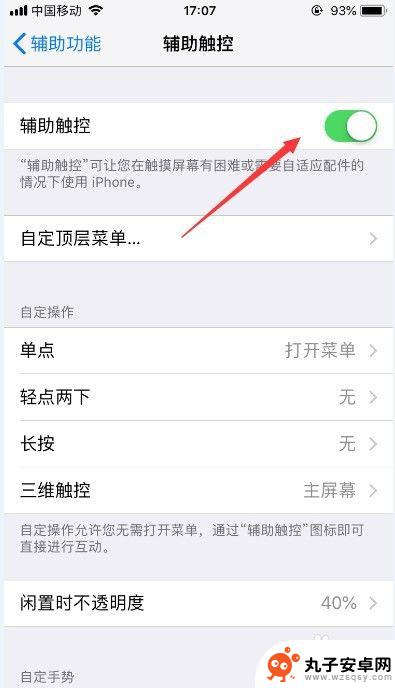
5.然后回到桌面,可以看到屏幕上面有一个小圆点,点击小圆点,然后选择其中的“设备”,如图所示。
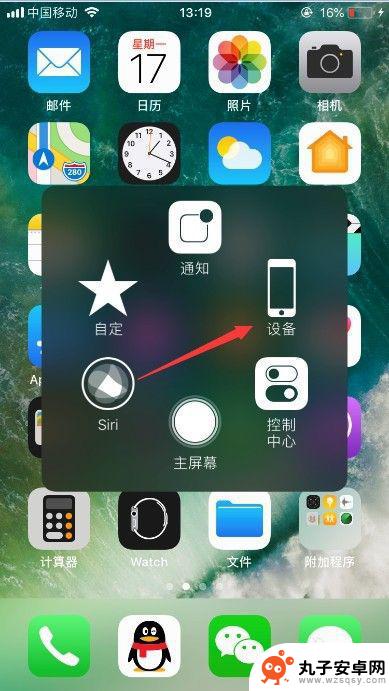
6.选择进入设备之后,选择“更多”,可以进入更多功能的选择,如图所示。
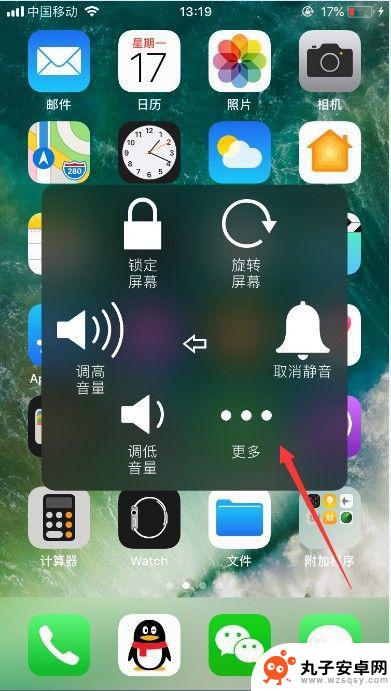
7.进入更多后,可以看到手势的选项,选择该功能,如图所示。
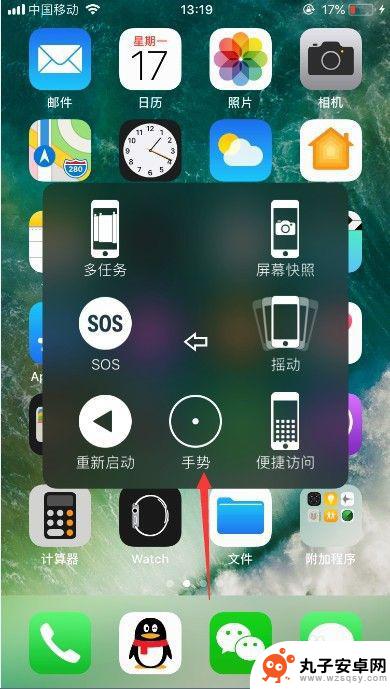
8.然后可以看到有几个手指的选项,那么选择不同的手指之后。屏幕上就会出现对应数量的小黑点,就相当于相同数量的手指同时触碰屏幕一样,可以感觉这个功能对正常人来说没什么作用。除非玩一些游戏的时候,比如切水果等可能会有些帮助,如图所示。
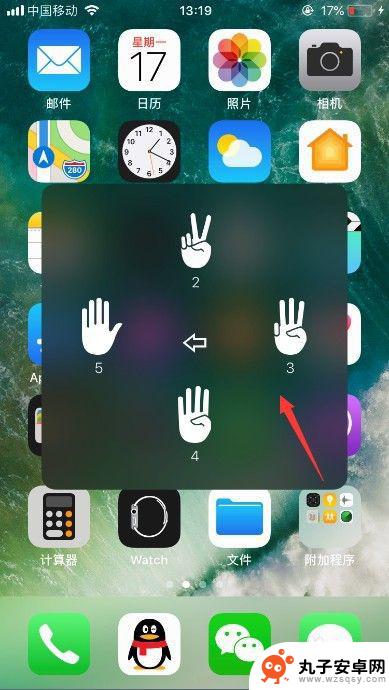
9.以上就是苹果手机shi怎么用的介绍,希望可以帮到大家。
以上就是关于苹果手机shi怎么用的全部内容,有出现相同情况的用户就可以按照小编的方法了来解决了。